有用的2个 Windows 下批处理文件(bat文件):
创建多个文件夹(目录):
- 新建一个记事本:win + R –>输入notepad
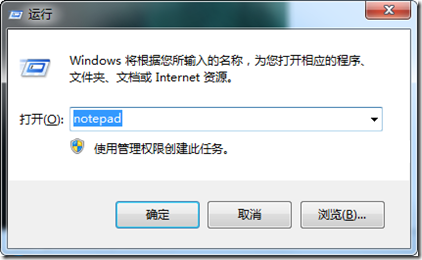
- 在笔记本中输入如下:
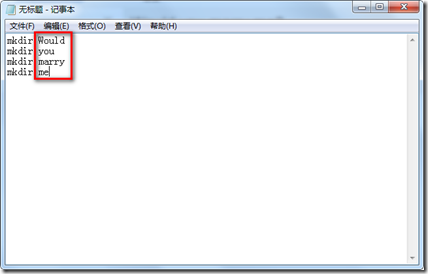
-
1 mkdir Would 2 mkdir you 3 mkdir marry 4 mkdir me
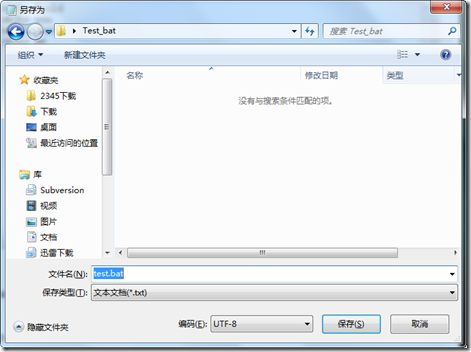
- 另存为以文件扩展名为bat,编码用默认或者是utf-8.
- 上面中的mkdir后面紧跟空格再加上你的文件名字,这里文件名字适合英文,中文会出现乱码,由于在刚学习网站时需要经常新建文件夹,所以该方法方便一些。
- 注意:这里放bat文件在自己想生成的目录之下。
- 最后双击该bat文件,效果如下:
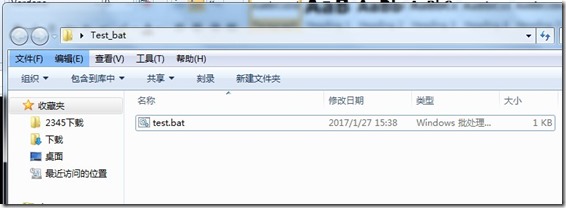
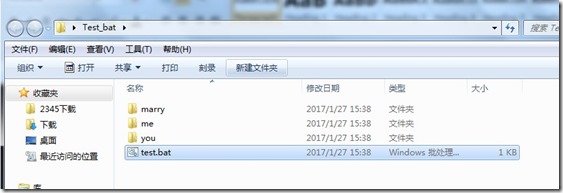
压缩后的文件,用图片显示而隐藏压缩包:
- 新建一个记事本:win + R –>输入notepad
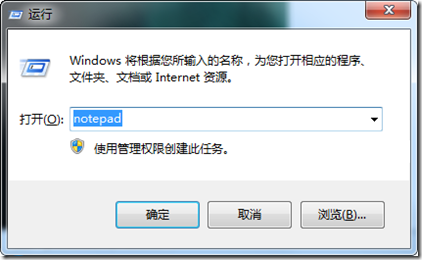

-
1 copy /b 1.jpg+2.rar 3.jpg
- 另存为以文件扩展名为bat,编码用默认或者是utf-8.
- 其中1.jpg为要显示的图片,2.rar为要隐藏的压缩包,3.jpg为最后生成出来的图片。
- 在该bat文件下,你要要一张名字为1的jpg格式的图片,一个名字为2的rar格式的压缩包。
- 如下:
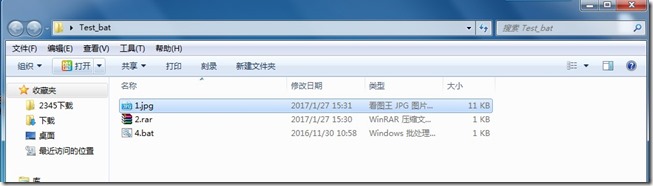
- 这里4.bat就是如上的批处理文件
- 最后点击4.bat文件,最后你会看到生成一张图片出来
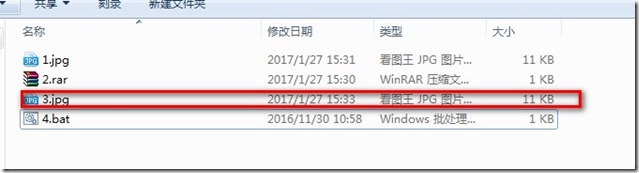
- 最后双击之后是图片,修改该扩展名为rar则能看到原来2.rar的内容。
- 最后:这里可以做很多事情,包括想隐藏自己的不可告人的压缩包,等等,最起码小白找到你文件,打开也是一张图片,但是这里有一个破绽就是该文件如果占用的空间太大会惹人注意,这里是要注意的。
好好学习,天天向上。



